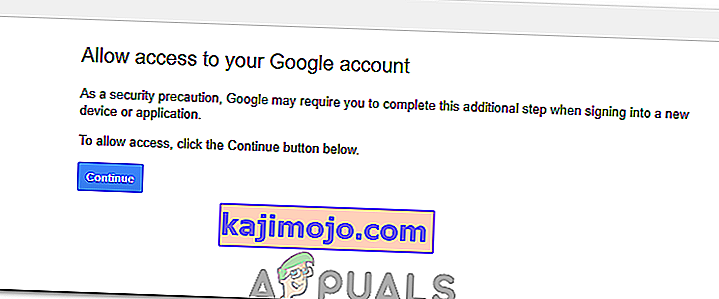IMAP, temel olarak Outlook, Apple Mail vb. Gibi diğer posta istemcilerinde Google Gmail'inizden gelen iletileri okumak için kullanılan bir protokoldür. IMAP protokolünü kullanarak, hesabınızı gerçek zamanlı olarak senkronize edilecek şekilde birden çok cihazda kullanabilirsiniz. yanı sıra.

Gmail'in IMAP erişimi oldukça şık ve çeşitli platformlarda çok iyi çalışıyor. En iyilerden biri olduğu biliniyor, ancak buna rağmen, iDevices'te genellikle 'imap.gmail.com yanıt vermiyor' hatasıyla ilgili birkaç rapor var. Bu sorun orta düzeyde ve bazen büyük ölçekte ortaya çıkar, örneğin son zamanlarda Google, binlerce kullanıcının hata mesajını geçici olarak aldığı bir sorunla karşılaştı. Bu yazıda, bu sorunun neden oluştuğuna ve çözmek için ne yapılacağına dair tüm nedenleri gözden geçireceğiz.
Aşağıdaki adımlardan herhangi birine geçmeden önce; lütfen aşağıdaki posta sunucularını kullanmayı deneyin:
imap.googlemail.com smtp.googlemail.com
IMAP.Gmail.com'un Yanıt Vermemesine Neden Olan Nedir?
Bu hata mesajı çoğunlukla iPhone gibi mobil cihazlarda görülür. Bu hata mesajları Masaüstünde de mevcuttur ancak sıklığı çok düşüktür. Çok sayıda kullanıcı raporunu analiz ettik ve ayrıntılı bir analiz yaptıktan sonra, bu sorunun neden ortaya çıktığının nedenlerinin bir listesini çıkardık.
- Hata Durumundaki Uygulama: Mobil uygulama, ağ arayüzünde bir hata durumunda olabilir. Bu durumda uygulamaların hızlı bir şekilde yenilenmesi işe yarar.
- Devre Dışı SSL: SSL, birçok ağ bağlantısının çalışmayı reddettiği çok önemli bir güvenlik bileşenidir. Gmail'in IMAP erişimi bunlardan biridir ve SSL devre dışı bırakıldığında çalışmaz (bazı durumlarda).
- Hata Durumunda E-posta: E-posta hesabınıza eklediğiniz e-postanın çeşitli bileşenleri ve yapılandırmaları vardır. Yapılandırma dosyalarının bir hata durumunda olma ve düzgün çalışmama olasılığı vardır. E-posta adresinin yeniden eklenmesi bu durumda sorunu çözecektir.
- Eski Uygulama: Birçok büyük yazılım dağıtıcısı (Apple, BlackBerry, vb.) Hızla koştu ve toplu ölçekte ortaya çıktığında bu sorunu gideren bir güncelleme yayınladı. Uygulamanızı güncellemediyseniz, bunu yapmanız önerilir.
- Ağ Hatası: Sonunuzda sınırlı bir ağ varsa, uygulama doğru sunucularla iletişim kuramayacaktır.
- Sunucu Öfkesi: Arka uçta Google'ın sunucularında gerçekten bir sorun varsa, sorunun çözülmesini beklemekten başka yapabileceğiniz hiçbir şey yoktur. Sunucular düzeltildiğinde, e-posta istemciniz otomatik olarak çalışmaya başlayacaktır.
Çözümlere başlamadan önce açık ve aktif bir internet bağlantınızın olması gerektiğini belirtmek önemlidir . Sınırlı bir ağ (proxy sunucuları vb. Olanlar) bağlantısı, istemciniz ile Gmail sunucuları arasındaki bağlantıyı engelleyebilir.
1.Çözüm: Uygulamadan Çıkmaya Zorla
Denemeniz gereken ilk şey, uygulamayı bırakmaya zorlamaktır. Uygulama her çalıştığında (arka planda bile), onun tarafından kullanılan birkaç depolanmış değişken vardır. Bunlardan herhangi biri bozulursa veya uygulamanın bazı modülleri bir hata durumuna girerse, uygulama, tartışılan hata mesajı gibi birkaç tuhaf soruna neden olacaktır.
Bir mobil uygulama kullanıyorsanız, uygulamayı doğru şekilde kapattığınızdan emin olun (son uygulamalardan da kaldırarak). Bilgisayardaysanız, uygulamadan çıkın ve ardından görev yöneticisine giderek görevi sonlandırın. Uygulamayı kapanmaya zorladıktan sonra, uygulamayı tekrar açın ve sorunun çözülüp çözülmediğini kontrol edin.
2.Çözüm: Kendi Hesabınıza E-posta Gönderme
Çok yararlı olduğu kanıtlanan bir başka çözüm de kendinize (kendi hesabınız) e-posta göndermektir. Bunun yaptığı şey, e-posta hesabınızı sarsmak ve modüllerini hazırlayıp çalıştırmaya zorlamaktır. Bu, karşılaştığınız yanıt vermeyen sorunu çözebilir.

Sadece yerel e-posta uygulamanıza gidin (bu hatayı aldığınız yerden) ve kendi e-posta adresinize bir e-posta taslağı hazırlayın ve onu gönderin. Ayrıca iken birkaç saniye bekleyin ferahlatıcı senin kutunuzu . E-postanızı aldıktan sonra, hesabınızı yenileyin ve sorunun tamamen çözülüp çözülmediğine bakın.
3. Çözüm: İşletim Sistemi / E-posta İstemcisini Güncelleme
Daha önce bahsettiğimiz gibi, geçmişte e-posta istemcisinin kendisinin bir hata durumuna geçtiği ve Google'ın IMAP sunucularına erişemediği birkaç durum da vardı. Bu sorunu çözmek için işletim sistemini en son sürüme güncellemelisiniz. Bu, özellikle Apple'ın e-posta istemcisi sorunlarını çözmek için özel bir güncelleme yayınladığı Apple kullanıcıları için geçerlidir.

Başka bir istemci kullanıyorsanız, en son sürüme güncellediğinizden emin olun. Güncellemeden sonra istemcinizi / cihazınızı tamamen yeniden başlatın ve doğru ağa yeniden bağlandıktan sonra, e-postanızı tekrar senkronize etmeyi deneyin ve sorunun çözülüp çözülmediğini kontrol edin. Ayrıca, e-posta istemcisini yeniden yüklemeyi deneyin ve bunun sorunu çözüp çözmediğini kontrol edin. Özellikle, Gmail kullanıyorsanız, tamamen kaldırın ve sonra yeniden yükleyin.
4.Çözüm: İnternet Bağlantısını Kontrol Etme
Ayrıca, kötü internet bağlantısı nedeniyle hatanın meydana geldiği birkaç durumla karşılaştık. İnternet bağlantısının çalışmamasına neden olan çeşitli sınırlamaları olduğu birkaç durum vardır. Sen olmalıdır Veri ağına geçiş deneyin (hücresel ağ) ve sorunun hala bu durumda mevcut olup olmadığını görmek. Ayrıca, mobil veri ayarlarınıza gidin ve orada listelenen tüm uygulamalar için Mobil Veri kullanımını etkinleştirin, çünkü bunun bazı durumlarda sorunu çözdüğü bilinmektedir.
Sorun mevcut değilse, kullandığınız ağın düzgün çalışmadığı anlamına gelir. Bu nedenle değiştirmeyi düşünmelisiniz. İmap.gmail.com yeni bağlantıda hala yanıt vermiyorsa, muhtemelen başka bir sorun var demektir. Sorunu çözmek için başka çözümler uygulayabilirsiniz.
Not: Proxy sunucularının kullanımını içeren herhangi bir internet bağlantısı kullanmadığınızdan emin olun.
Çözüm 5: Hesabı Silme ve Tekrar Ekleme
Bu hata mesajı için en yaygın düzeltme, hesabı tamamen silip tekrar eklemeyi denemektir. Bunu yaptığınızda, hesap, tüm yapılandırmalar ve ayarlarla birlikte cihazınızdan kaldırılır. Yani e-posta adresinizi tekrar giriş yaptığınızda, tüm yapılandırmalar sıfırdan oluşturulur ve bir sorun olsaydı çözülürdü.
Bu makalede, bir e-posta hesabını iPhone'larınızdan nasıl kaldıracağınızı göstereceğiz. Android veya diğer cihazlarınızdaki adımları çoğaltabilirsiniz.
- İPhone cihazınızdaki Ayarları açın ve Mail'e tıklayın . Şimdi Hesaplar başlığının altındaki bir sonraki sayfada , burada listelenen tüm hesapları tüm ayrıntılarıyla birlikte göreceksiniz. Soruna neden olan Gmail hesabınızı seçin .

- Şimdi sayfanın altına gidin ve Bu hesabı sil'i seçin .

- Hesap şimdi kaldırılacaktır. Şimdi Ayarlar'a ve ardından Posta'ya geri dönün . Burada Hesaplar başlığının altında Hesap Ekle butonunu göreceksiniz . Tıklayın ve tüm kimlik bilgilerinizi girin.
- Şimdi Gmail hesabınıza erişmeyi deneyin ve sorunun çözülüp çözülmediğine bakın.
6.Çözüm: Google Hesabına Erişim İzni Verme
Bazı durumlarda, başka bir cihazda oturum açma yetkisi vermediğiniz için Gmail hesabı çalışmaz. Bunu yapmak için aşağıdaki adımları deneyin.
- Aşağıdaki URL'yi kopyalayıp tarayıcıya yapıştırın.
//accounts.google.com/b/0/DisplayUnlockCaptcha
- Tıklayın “Devam Et” butonuna.
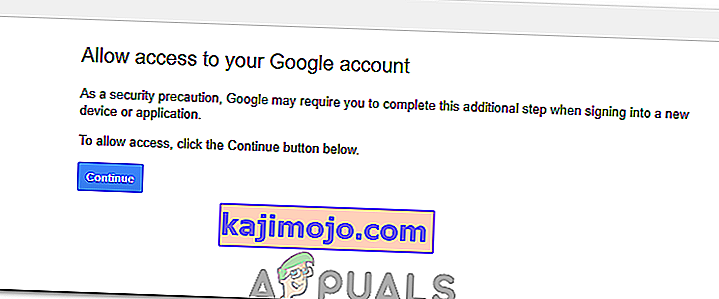
- Sorunun devam edip etmediğini kontrol edin.